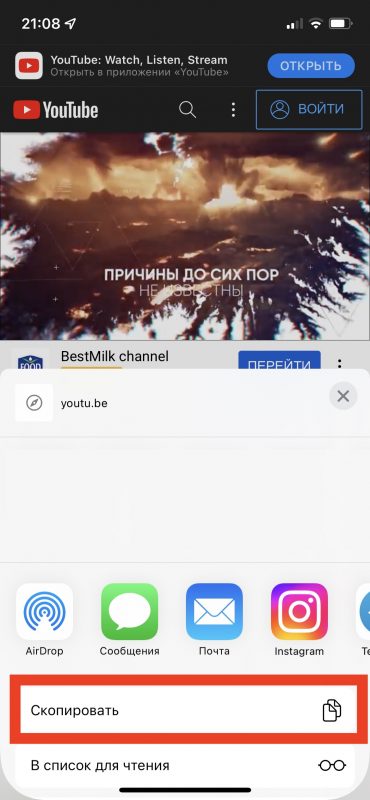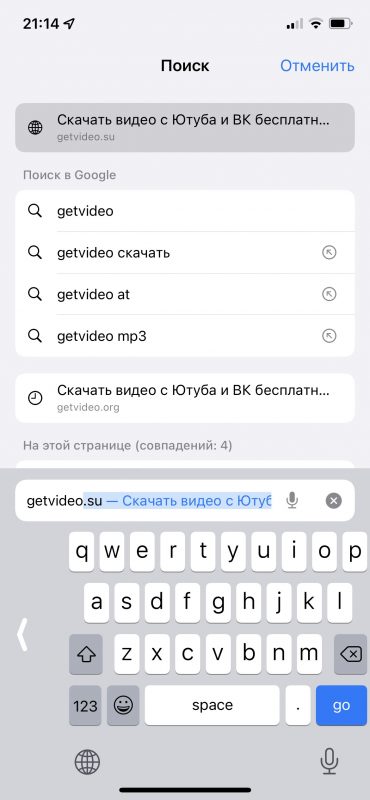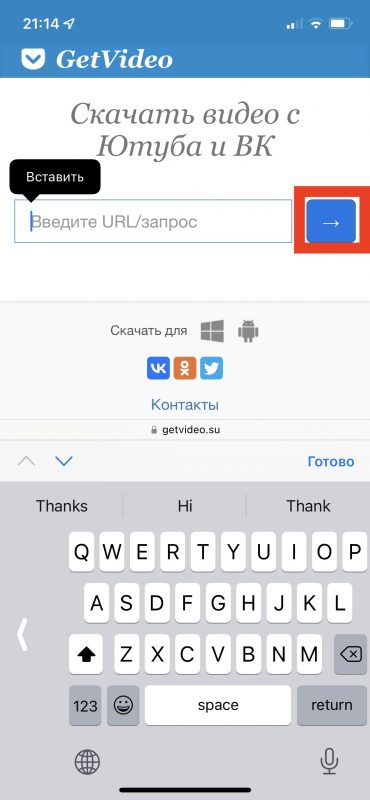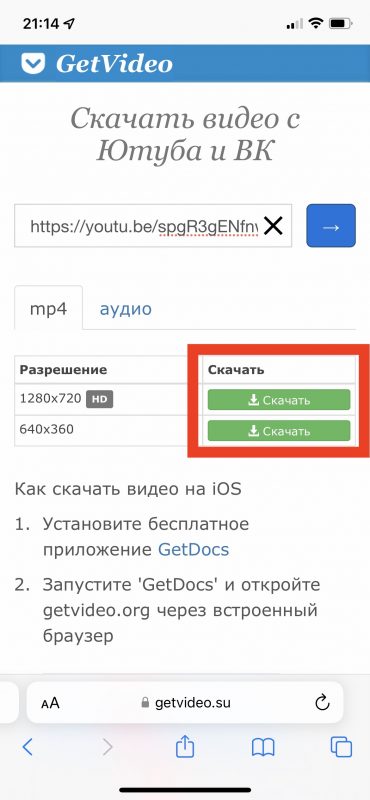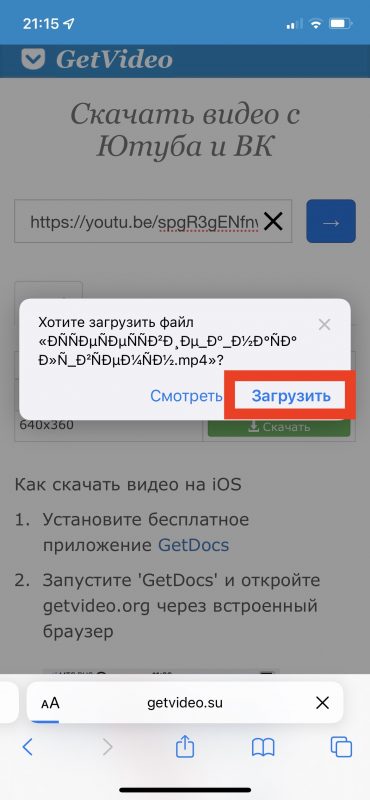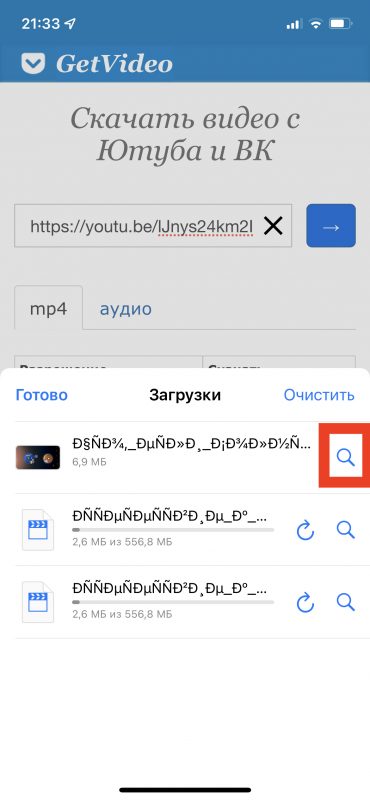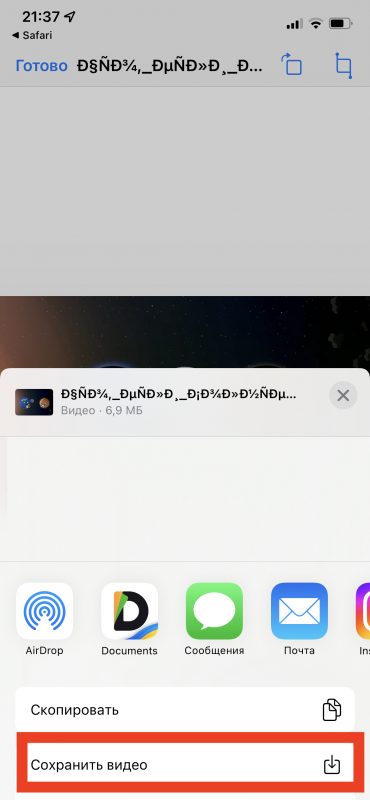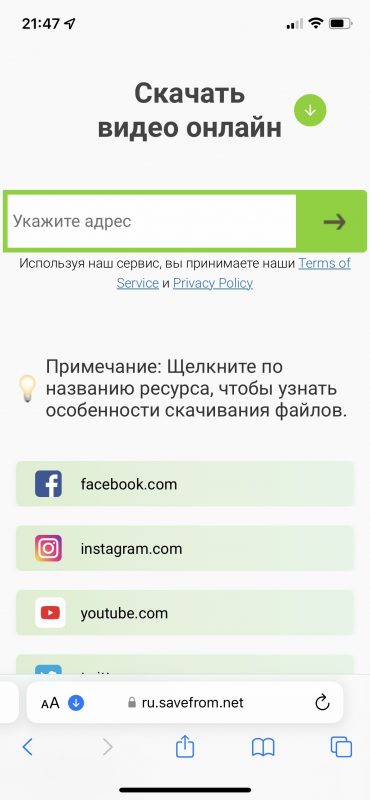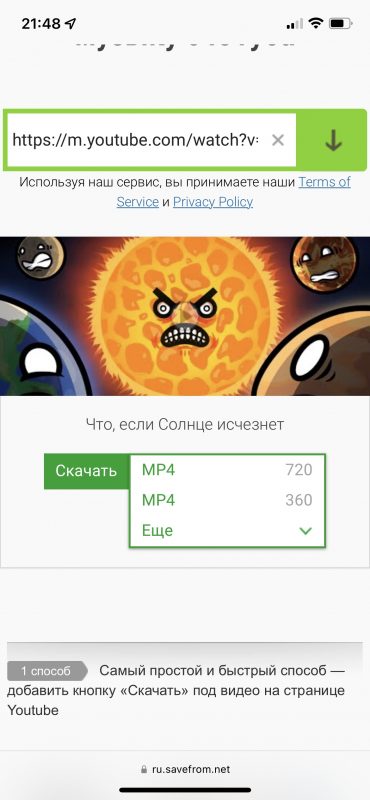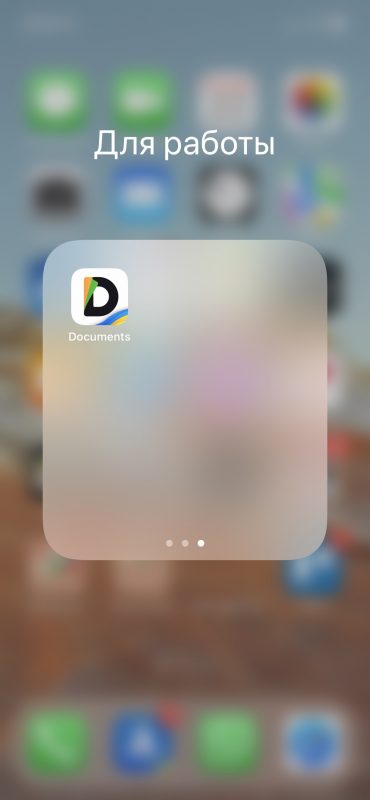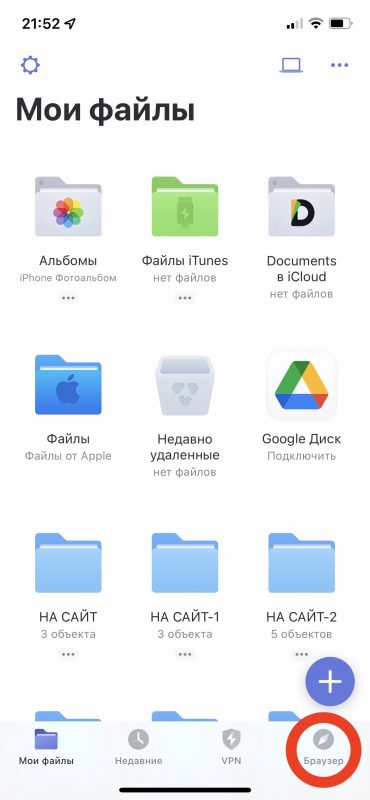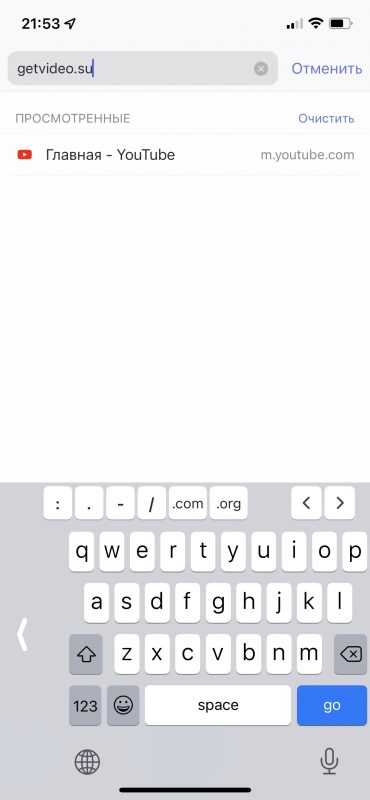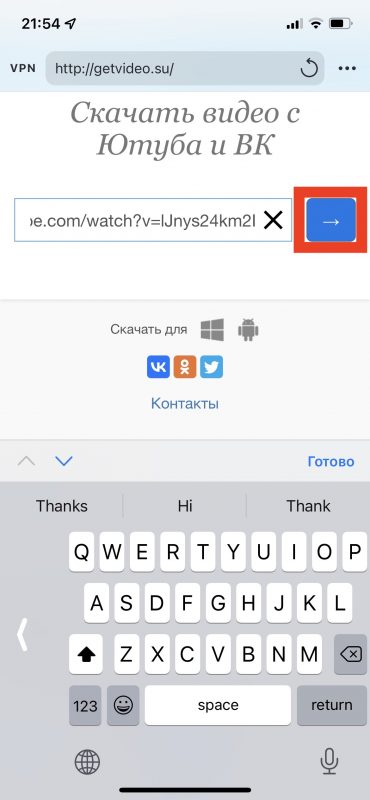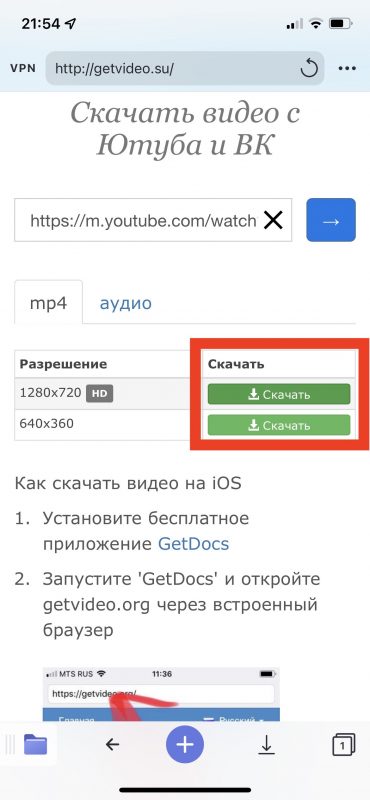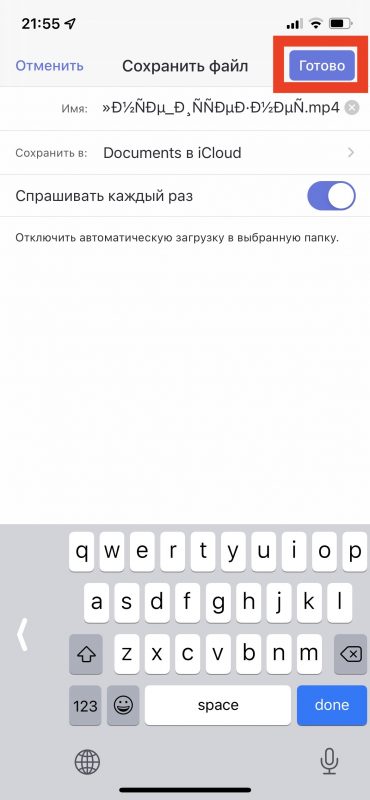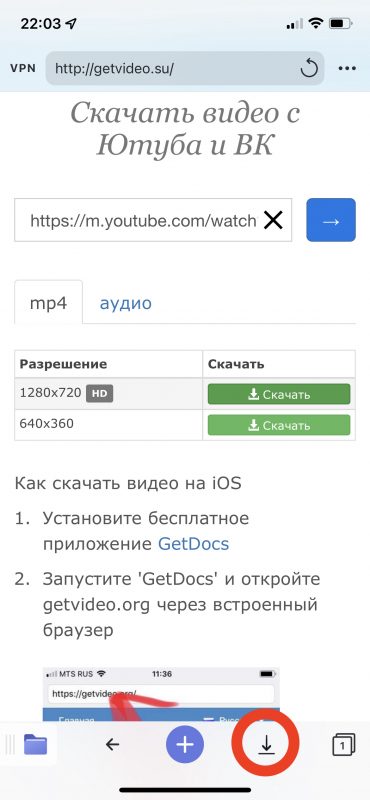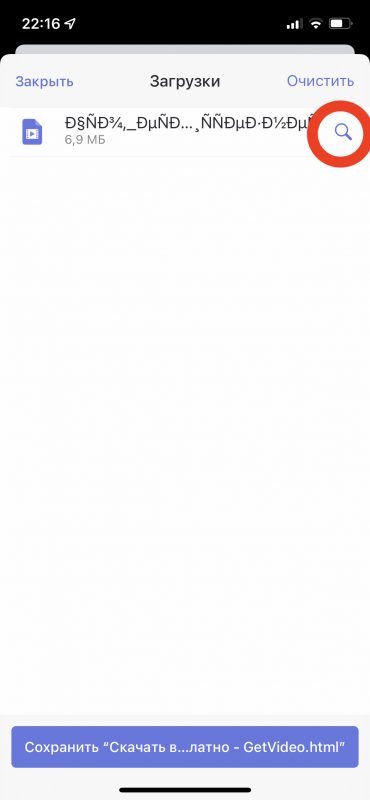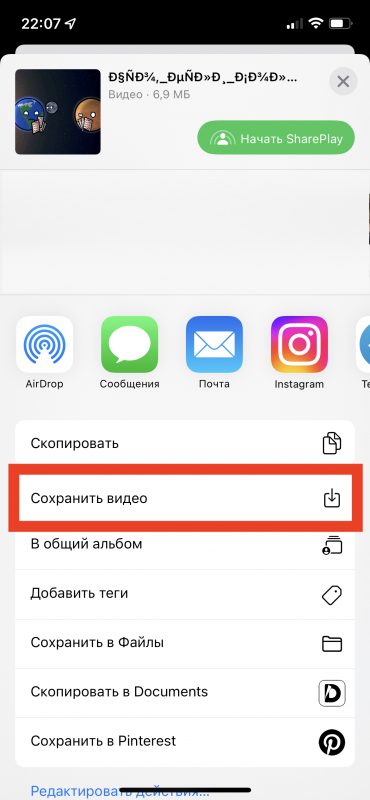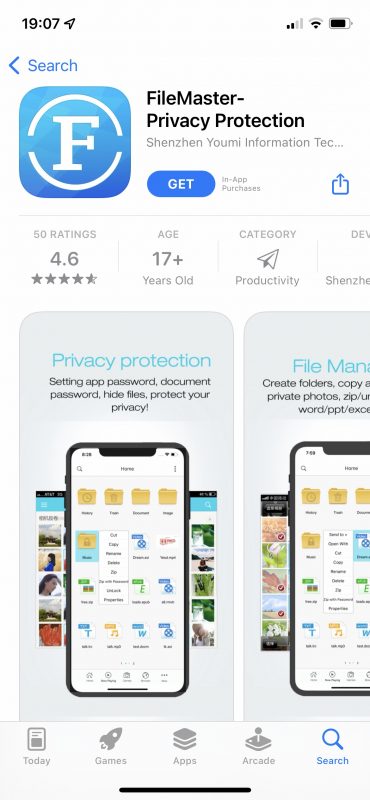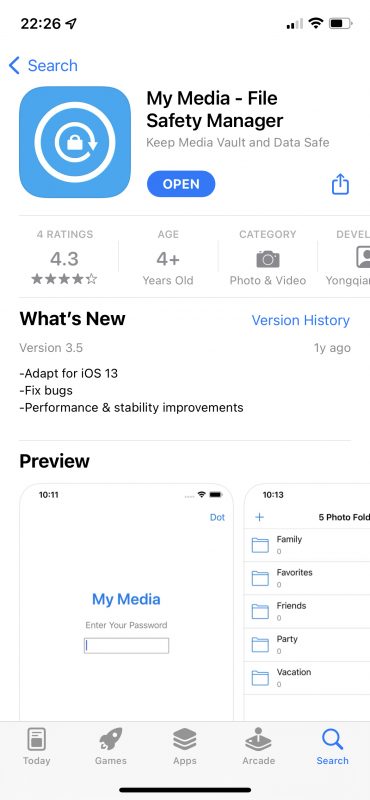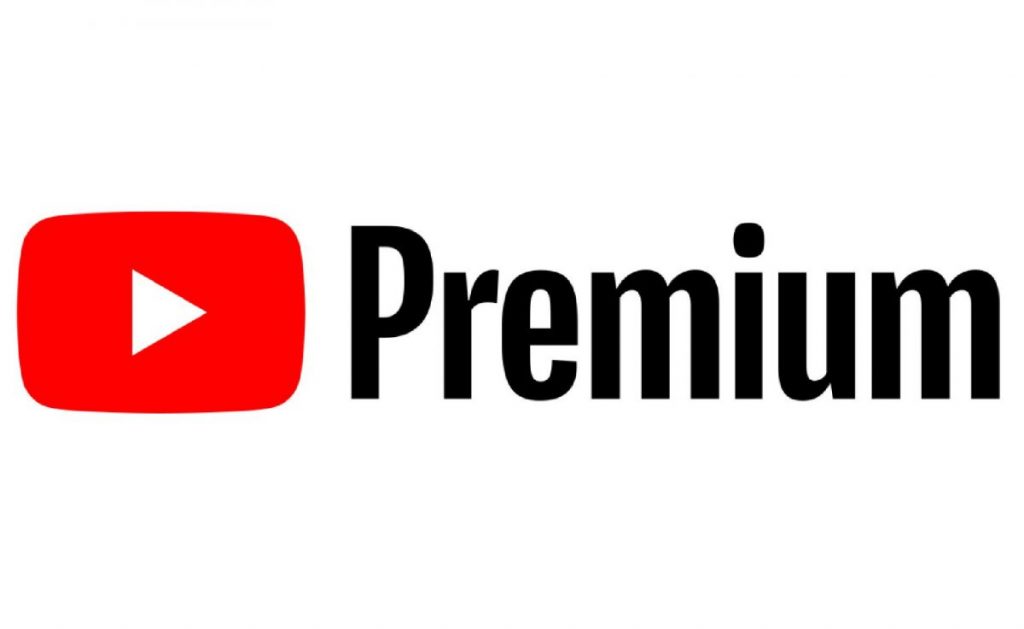Скачать видео с Ютуба на Айфон с помощью браузера Safari очень просто. Откройте браузер и перейдите на страницу youtube.com. Найдите ролик, который хотите загрузить, нажмите на кнопку поделиться, а затем тапните на «копировать ссылку». Она будет сохранена в буфер обмена. Далее зайдите на сайт-загрузчик и скачайте видео (пошаговая инструкция ниже по тексту).
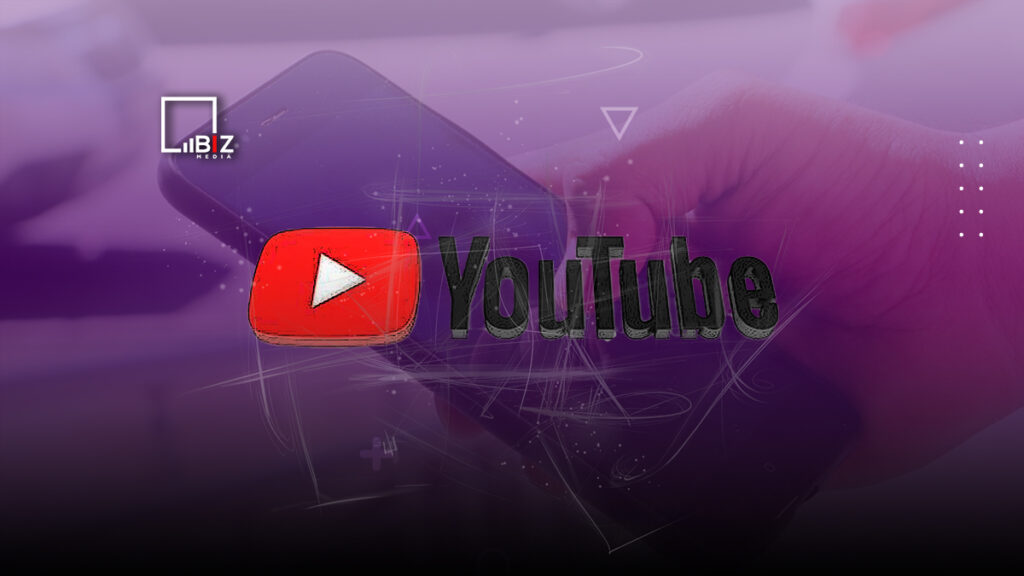
После того как вы все сделаете, ролики появятся в Camera Roll. Вы сможете включить их в любое время в автономном режиме. Подробнее об этом методе и других — в материале Bizmedia.kz.
Новая версия Apple iOS — выше 13. Два способа
Способ 1. С помощью браузера Safari на Iphone
Если у вас iPhone или iPad, работающий на iOS 13 или более новой версии ОС, вы можете загружать любые ролики через Safari с помощью специального сайта-загрузчика.
1. Для скачивания скопируйте ссылку на ролик, которое вы хотите скачать, а затем вставьте ее на специальный сайт-загрузчик.
2. Чтобы сохранить видео с YouTube, можно воспользоваться такой услугой, как getvideo.su. Запустите Safari, зайдите на сайт, который позволяет сохранять видео с Ютуба.
3. Самый простой способ скачать видео с YouTube — воспользоваться специализированным сайтом, который сделает это за вас. Просто вставьте ссылки на нужный ролик в текстовое поле на сайте и нажмите синюю кнопку.
4. Когда появятся ссылки на различные форматы загрузки роликов, выберите подходящий и нажмите кнопку на подходящем поле. Если после этого сервис предложит новую кнопку загрузки, воспользуйтесь ею.
5. В появившемся окне выберите «загрузка»
6. В левом нижнем углу нажмите на значок стрелки, и выберите меню «Загрузки». Это позволит вам найти ролик среди файлов, загруженные из интернета, на своем iPhone.
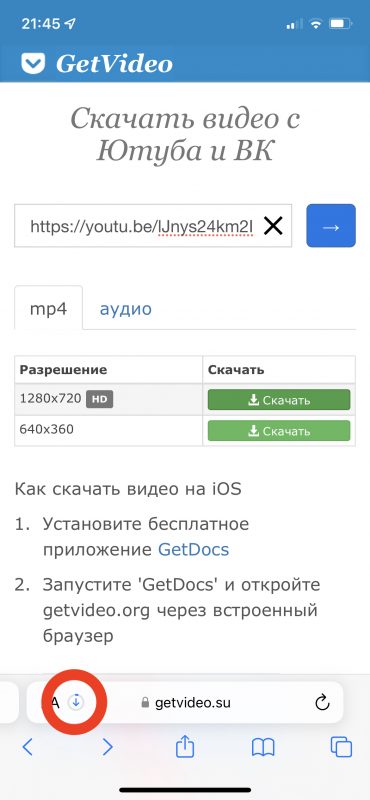
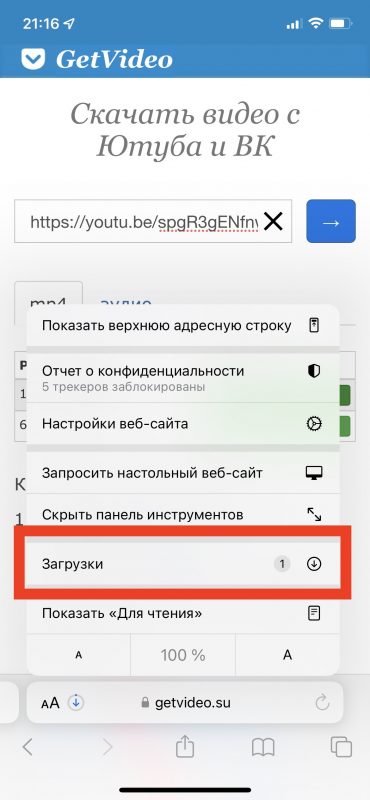
7. Когда видео загрузится, вам нужно будет тапнуть по нему, чтобы просмотреть его в iCloud Drive.
8. После запуска плеера воспользуйтесь кнопкой «Поделиться», чтобы поделиться им с друзьями или сохранить.
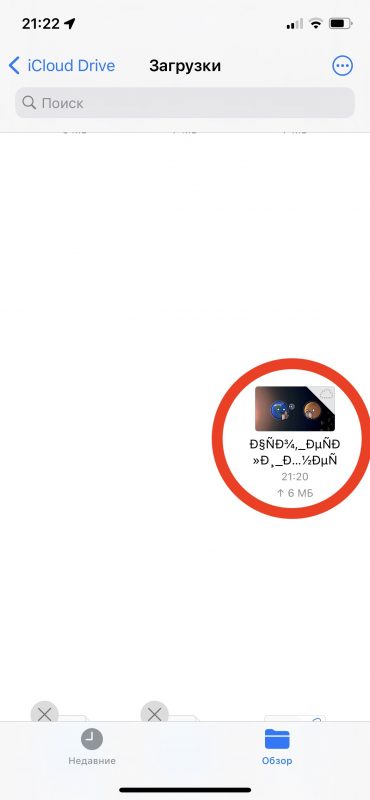
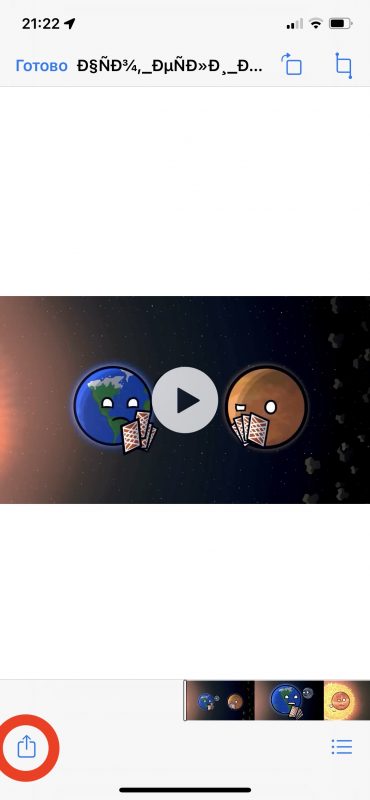
9. Чтобы сохранить ролик, в меню «Поделиться» выберите «Сохранить видео». После этого видео появится в стандартном приложении «Фото».
Способ 2. Savefrom.net
В интернете существует множество сервисов и приложений для скачивания видео с Ютуба на Айфон. Мы советуем вам использовать Savefrom.net, но имейте в виду, что это незаконно. Если вы собираетесь посмотреть видео только немного позже или показать его другу, то, вероятно, можно воспользоваться этим сервисом.
С момента введения платных подписок Youtube стал жестче относиться к скачиванию роликов через различные сервисы или веб-страницы. Google продолжает бороться с этим и сейчас. Этому примеру следует и компания Apple, которая постоянно удаляет все приложения, позволяющие пользователям скачивать видео с Ютуба.
1. Принцип способа такой же, как и с Getvideo.su.
2. Для скачивания сначала копируем ссылку на видео.
3. Заходим на сайт.
4. Вставляем ссылку и нажимаем «готово».
5. Выбираем нужный формат и нажимаем «скачать».
Скачка файла переместится в левый нижний верхний — вы увидите — там скачиваются все файлы. Затем нажмите на видео, когда оно скачается, и переместите в «Фото».
Таким же образом видео можно скачать и на компьютер.
Старая версия iOS — ниже 13. Три способа
Способ 1. С помощью приложения Documents из App Store
Если вы хотите иметь возможность загружать видео на более старой версии IOS на Iphone или iPad, вы можете воспользоваться бесплатной программой Documents iOS.
Ссылка на приложение в App Store для скачивания.
Это файловый менеджер со встроенным браузером, который может позволить вам загружать все видео и любые другие файлы из интернета по прямой ссылке.
1. Чтобы скачать видео с YouTube, нужно скопировать ссылку на видео, а затем вставить ее в приложение, которое позволит вам скачать видео.
2. Запустите Documents и откройте встроенный браузер программы.
3. Чтобы найти подходящий загрузчик. В качестве примера мы используем Getvideo.su, который способен загружать видео с YouTube на iPhone.
4. Зайдите на сайт, вставьте URL-адрес ролика в поле на сайте загрузчика. Наконец, нажмите на синюю кнопку, чтобы начать загрузку файла.
5. Когда появятся ссылки на различные форматы загрузки видео, выберите подходящий и нажмите кнопку рядом с ним. Если после этого сервис предложит новую кнопку загрузки, воспользуйтесь ею.
6. В появившемся окне введите любое название клипа и нажмите «Готово». Это создаст новый клип в вашей папке приложения на Айфон.
7. Браузер Documents можно использовать для открытия различных папок, включая папку Загрузки, где хранятся ролики или музыка, загруженные из интернета. Когда загрузка будет завершена, нажмите на стрелочку.
8. Откроется меню, нажмите на лупу.
9. Вы увидите файл, ниже — три точки с опциями. Одной из этих опций будет «Поделиться», выберите эту опцию.
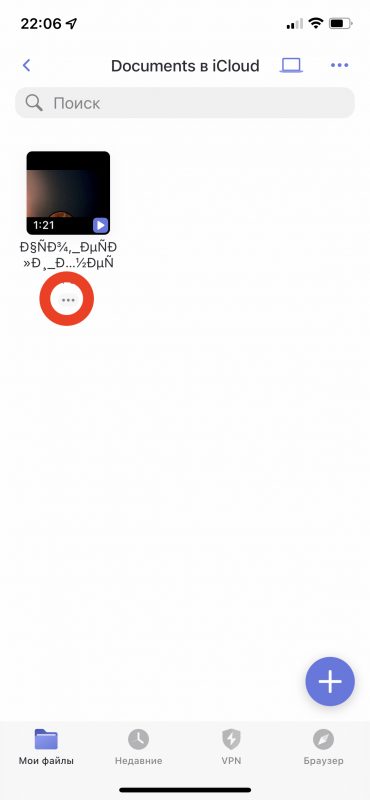
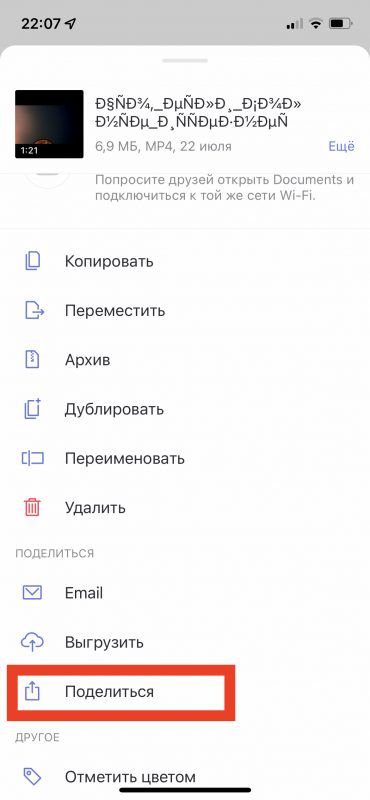
10. Затем нажмите сохранить видео. Вы переместили загруженный видеофайл в программу «Фото». Вуаля, вы сохранили видео с Ютуба.
Способ 2. File Master
Для скачивания необходимы следующие шаги. Скачайте приложение File master и перейдите через него на сайт SaveFrom.net. Команды достаточны просты. Вставьте ссылку на ролик в поисковую строку и нажмите скачать. Видео сохранится в приложении в памяти iPhone. Теперь его можно смотреть без интернета.
Ссылка на приложение в App Store.
Для загрузки необходимо выполнить следующие действия:
1. Скачайте приложение File Master на Айфон и перейдите через него к SaveFrom.net
2. Вставьте ссылку на видео в поисковую строку и нажмите скачать.
3. Видео будет сохранено в приложении в памяти телефона. Теперь вы можете смотреть его без интернета.
Способ 3. MyMedia
Программа отличается высокой скоростью загрузки и хорошим качеством. Приложение позволяет сохранять загруженные видео непосредственно в галерее iPhone без синхронизации, что облегчает их последующий просмотр. Оно также может создавать различные списки воспроизведения, облегчая поиск нужных видео. Программа также загружает клипы из многих других видеохостингов, таких как Vimeo и Instagram или любой другой социальной сети.
Ссылка на приложение в App Store.
Чтобы переместить видео в галерею, нажмите «Сохранить» и укажите местоположение.
Несколько других способов. Два метода
Платная подписка — недоступна в Казахстане
К сожалению, самый удобный и законный способ загрузки видео на iPhone — это платная подписка Premium. Так вы можете быть уверены, что получаете видео наилучшего качества, остаетесь в рамках закона и без рекламы. Однако в Казахстане premium-подписку оформить нельзя. Когда появится — неизвестно. Компания Google никаких анонсов не делала.
На случай если когда-нибудь у нас появится premium-подписка и мы сможем смотреть видеохостинг без рекламы, вот как там скачивать видео из Youtube на iPhone. Чтобы переместить видео в галерею, просто нажмите «Сохранить» и укажите местоположение. После этого при необходимости удалите ролики из приложения. Вот так просто. Эх.
С помощью подписки Youtube также позволяет пользователям слушать музыку в фоновом режиме с помощью технологий, что является немаловажным фактором.
Скачать видео с Youtube на компьютер через Byclickdownloader
Byclickdownloader — это простое в использовании компьютерное приложение, которое поддерживает загрузку видео с 23 различных видео- и аудиосервисов. Оно подходит для любого компьютера, а после его настройки пользователи могут загружать любимые видео на свои iPhone для последующего просмотра.
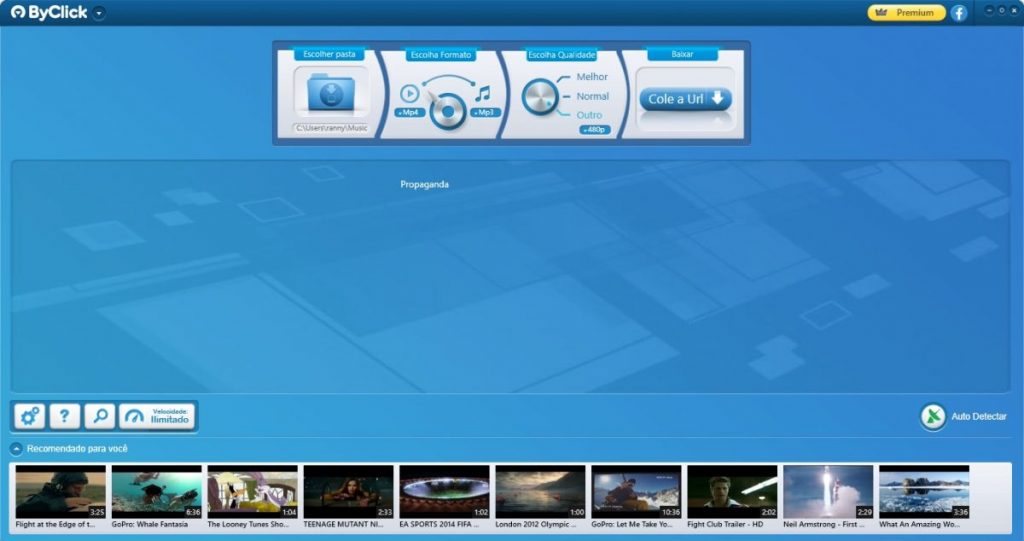
Для того чтобы использовать программу, необходимо сначала установить приложение, а затем запустить его. В диалоговом окне необходимо указать данные, куда загружать ролик, и установить качество по умолчанию.
Загруженное таким образом видео или музыку можно сохранить на ваш iPhone, iPad или Adnroid. Следовательно, вам не нужно устанавливать на телефон никаких приложений; все будет загружаться с помощью компьютера в папку и, грубо говоря, команды. Это очень удобно для загрузки музыки или целых плейлистов с YouTube.
Скачать видео с YouTube на Android
Самое стабильное — 4K Video Downloader — это решение для автономного просмотра YouTube на устройствах Android.
С его помощью и нескольких действий вы можете загружать контент с YouTube в различных видео- и аудиоформатах, сохранять его в высоком качестве с разрешением до 8K 60 кадров в секунду и смотреть YouTube в автономном режиме на Android.
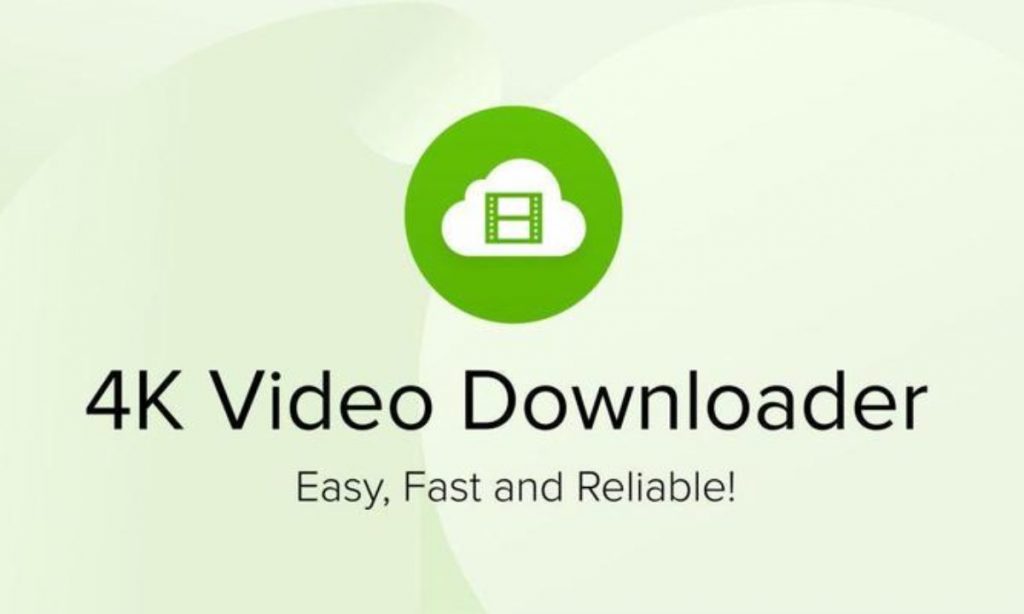
Это приложение очень простое в использовании — просто скопируйте ссылку на видео, которое вы хотите скачать, и вставьте ее в программе. 4K Video Downloader сделает все остальное. Вы можете выбрать формат и качество выходного файла, так как приложение поддерживает большое количество различных форматов.
1. Сначала откройте видео YouTube, которое вы хотите загрузить.
2. Затем нажмите кнопку «Поделиться» под видео.
3. Выберите опцию «Копировать ссылку».
4. Далее откройте программу 4K Video Downloader и нажмите на значок настроек, чтобы выбрать формат и качество.
5. Наконец, нажмите на кнопку «Вставить ссылку», нажать «загрузка» и видео с YouTube будет загружено на ваше устройство Android в специальную папку. Когда загрузка закончена, прозвучит характерный звук.
Заключение
Вопрос: законно ли качать видео с Youtube на Айфон? Ответ: скачивание ролика с YouTube на iPhone, Adnroid или компьютер запрещено. Сервис этого не одобряет.

Вопрос: можно воспользоваться любыми сервисами? Ответ: не скачивайте любые программы. Так вы сможете обезопасить себя от утери персональных данных. Выбирайте проверенные сервисы — от пользователей.
Вопрос: сколько способов скачать видео с Youtube? Ответ: мы рассказали о нескольких способах скачать видео, однако все они незаконны. Используйте видео для личного использования.